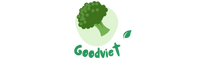Quản lý file là một trong những kỹ năng cơ bản nhưng rất quan trọng đối với bất kỳ người dùng máy tính nào. Với sự gia tăng không ngừng của dữ liệu số, việc quản lý file hiệu quả không chỉ giúp tăng cường hiệu quả công việc mà còn bảo vệ dữ liệu cá nhân và doanh nghiệp. Bài viết này sẽ chia sẻ các thủ thuật quản lý file máy tính, giúp bạn tối ưu hóa quy trình làm việc và bảo vệ dữ liệu tốt hơn.
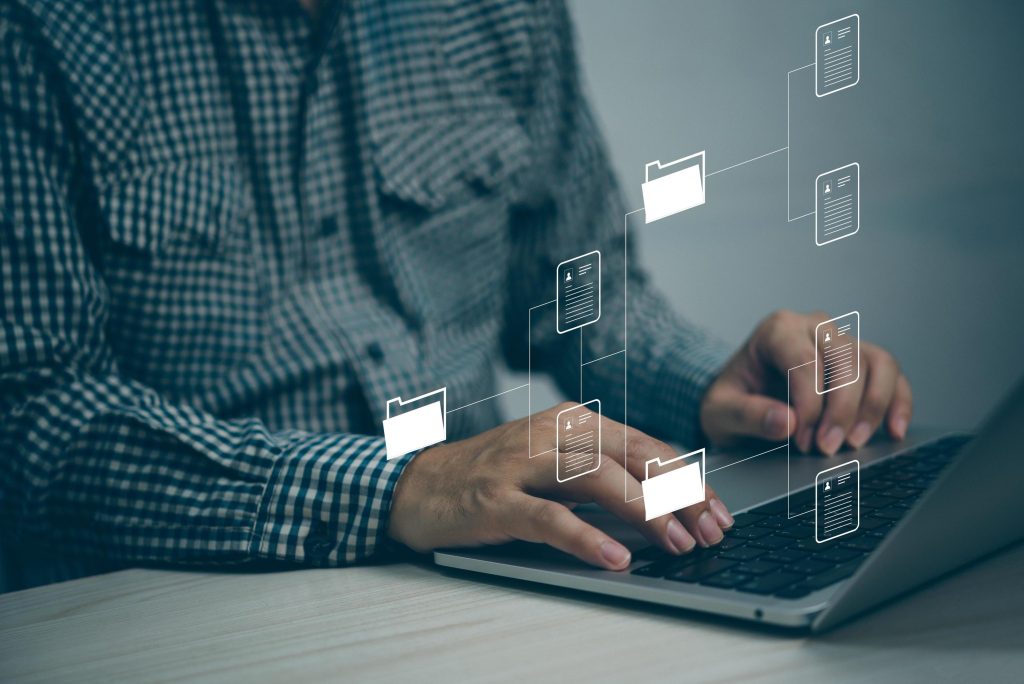
1. Sắp xếp file và thư mục hợp lý – Thủ thuật quản lý file máy tính
- Một cấu trúc thư mục rõ ràng và logic giúp bạn dễ dàng tìm kiếm và truy cập file khi cần thiết. Hãy phân loại file theo các tiêu chí như dự án, loại tài liệu, hoặc thời gian. Ví dụ, bạn có thể tạo các thư mục chính cho từng dự án lớn và trong mỗi thư mục đó, tạo các thư mục con cho các loại file khác nhau như “Tài liệu”, “Hình ảnh”, “Báo cáo”.
- Đặt tên file rõ ràng và có ý nghĩa giúp bạn dễ dàng nhận biết nội dung của file mà không cần mở nó. Hãy sử dụng các từ khóa chính trong tên file và tránh các ký tự đặc biệt.
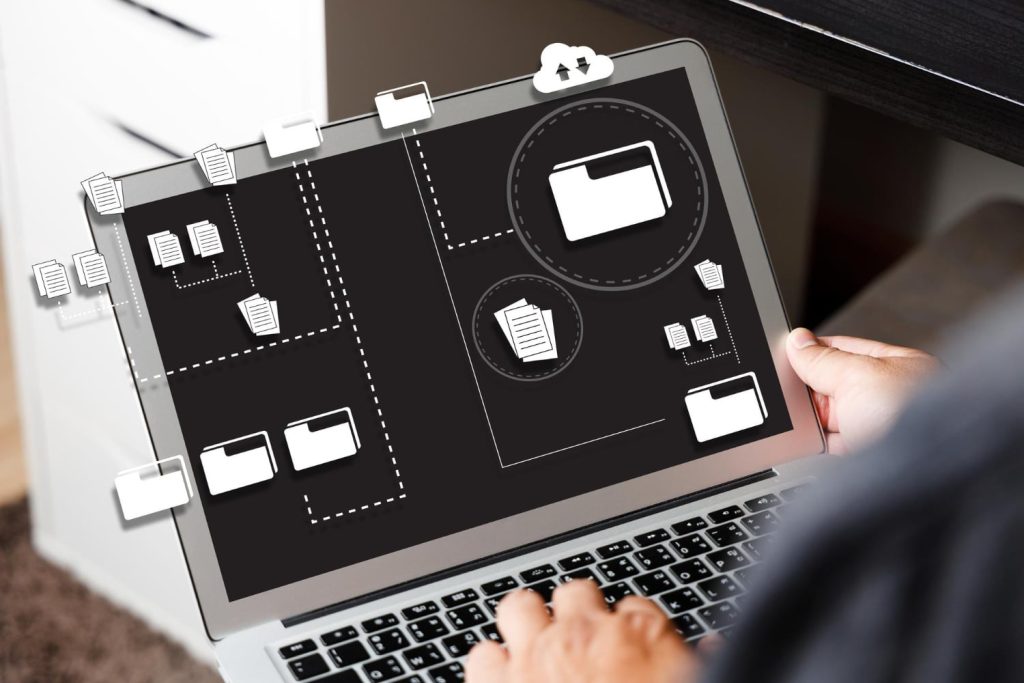
2. Tận dụng các công cụ tìm kiếm – Thủ thuật quản lý file máy tính
Hệ điều hành hiện nay như Windows và macOS đều có các công cụ tìm kiếm mạnh mẽ giúp bạn tìm file nhanh chóng như là:
- Trên Windows, bạn có thể sử dụng Windows Search hoặc Cortana để tìm file theo tên file, nội dung file, hoặc các thuộc tính khác.
- Trên macOS, bạn có thể sử dụng Spotlight để tìm file nhanh chóng bằng cách nhấn “Cmd + Space” và gõ từ khóa tìm kiếm.
Bạn cũng có thể sử dụng phần mềm quản lý file chuyên nghiệp như:
- XYplorer cung cấp nhiều tính năng mạnh mẽ như tìm kiếm nâng cao, quản lý thư mục, và đồng bộ hóa file.
- Total Commander hỗ trợ quản lý file theo tab, tìm kiếm file nâng cao, và tích hợp FTP client.
- Directory Opus cung cấp giao diện tùy chỉnh, tìm kiếm nhanh, và nhiều công cụ quản lý file mạnh mẽ.
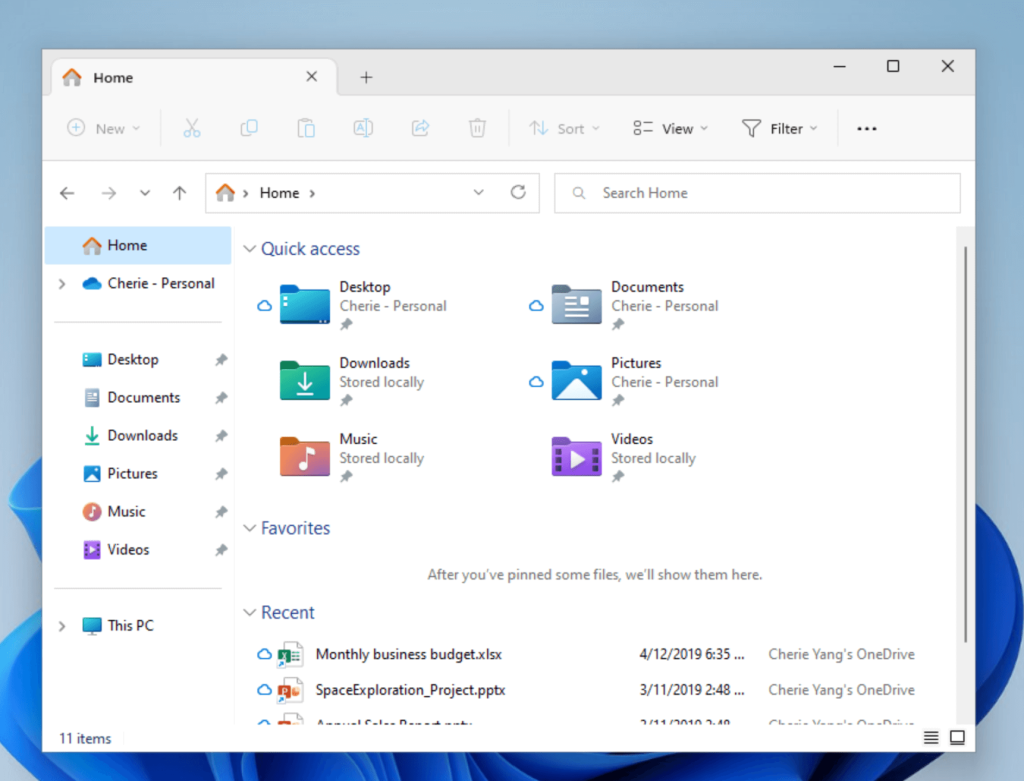
3. Tự động hóa việc quản lý file – Thủ thuật quản lý file máy tính
Scripts và batch files giúp tự động hóa các tác vụ lặp đi lặp lại trong quản lý file, tiết kiệm thời gian và giảm thiểu lỗi. Ví dụ, bạn có thể tạo một script để tự động sao lưu file từ một thư mục cụ thể vào ổ đĩa ngoài mỗi tuần. Các công cụ như IFTTT hoặc Zapier giúp tự động hóa quy trình làm việc liên quan đến file và dữ liệu.
- IFTTT cho phép bạn kết nối các dịch vụ và ứng dụng khác nhau để tự động hóa các tác vụ như sao lưu file, đồng bộ hóa dữ liệu, và thông báo khi có file mới.
- Zapier cũng cho phép bạn tự động hóa quy trình công việc giữa các ứng dụng web và dịch vụ trực tuyến.
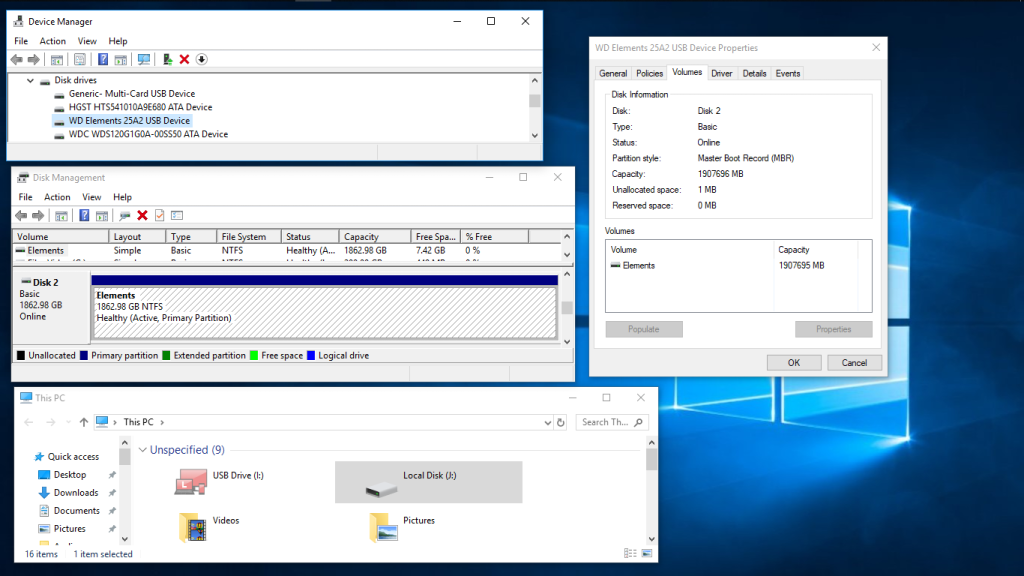
4. Thường xuyên sao lưu dữ liệu – Thủ thuật quản lý file máy tính
Sao lưu dữ liệu định kỳ là một biện pháp quan trọng để bảo vệ dữ liệu khỏi mất mát do lỗi phần cứng, phần mềm, hoặc các sự cố khác. Bạn có thể sử dụng ổ cứng ngoài, NAS hoặc các dịch vụ sao lưu đám mây như Google Drive, Dropbox, OneDrive để thực hiện sao lưu dữ liệu.
Mã hóa file giúp bảo vệ dữ liệu nhạy cảm khỏi truy cập trái phép. Các công cụ mã hóa như VeraCrypt hoặc BitLocker giúp bạn mã hóa ổ đĩa và file một cách an toàn.
- VeraCrypt là một công cụ mã hóa mã nguồn mở, hỗ trợ mã hóa ổ đĩa và tạo các container mã hóa.
- BitLocker giúp mã hóa tích hợp trên Windows, hỗ trợ mã hóa ổ đĩa toàn bộ và bảo vệ dữ liệu khỏi truy cập trái phép.
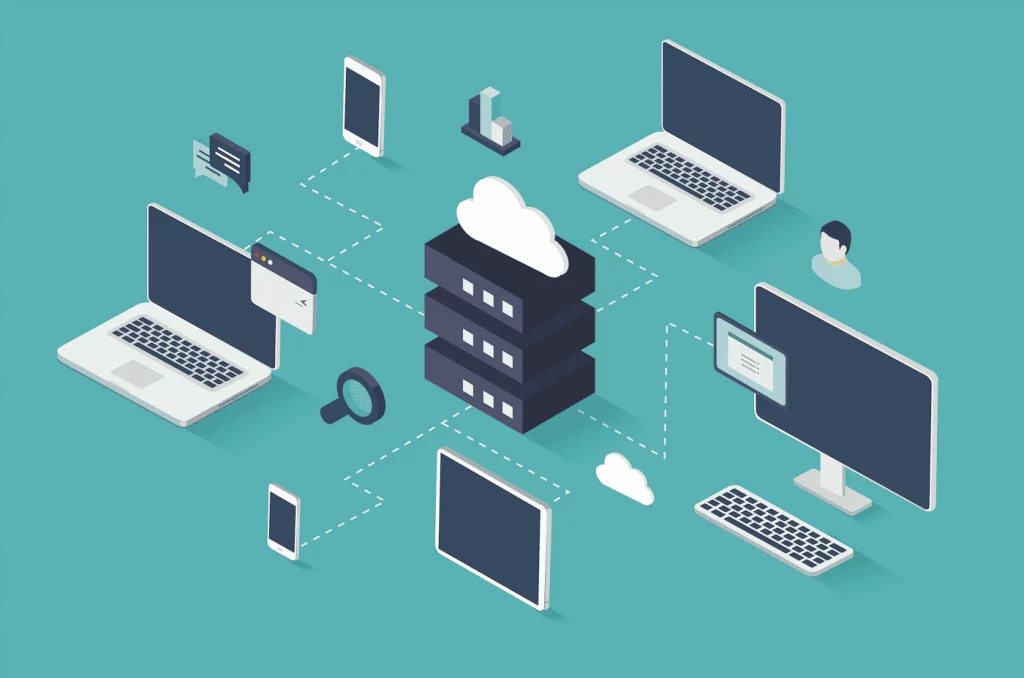
5. Đồng bộ file trên các thiết bị và đám mây – Thủ thuật quản lý file máy tính
Công cụ đồng bộ hóa giúp bạn giữ cho dữ liệu luôn cập nhật trên các thiết bị khác nhau, đảm bảo rằng bạn có thể truy cập và làm việc với file ở bất kỳ đâu. Resilio Sync là công cụ đồng bộ hóa file nhanh chóng và an toàn giữa các thiết bị. Syncthing là công cụ đồng bộ hóa mã nguồn mở, hỗ trợ đồng bộ hóa dữ liệu giữa nhiều thiết bị một cách an toàn.
Các dịch vụ đồng bộ hóa đám mây như Google Drive, Dropbox, và OneDrive giúp bạn đồng bộ hóa file giữa các thiết bị và truy cập từ bất kỳ đâu có kết nối internet. Google Drive tự động đồng bộ hóa file giữa máy tính và đám mây, hỗ trợ làm việc cộng tác trực tuyến. OneDrive tích hợp chặt chẽ với Windows, hỗ trợ đồng bộ hóa file và truy cập từ bất kỳ thiết bị nào.

Quản lý file hiệu quả là một kỹ năng quan trọng giúp bạn tối ưu hóa quy trình làm việc và bảo vệ dữ liệu an toàn. Bằng cách áp dụng các thủ thuật sắp xếp file và thư mục hợp lý, sử dụng công cụ tìm kiếm và quản lý file, tự động hóa quản lý file, bảo vệ và sao lưu dữ liệu, quản lý phiên bản file, và sử dụng công cụ đồng bộ hóa, bạn có thể cải thiện hiệu suất làm việc và đảm bảo rằng dữ liệu luôn được bảo vệ tốt nhất.
The Ware mong các chia sẻ trên sẽ giúp bạn có thêm các kỹ năng giúp tối ưu hóa và thủ thuật quản lý file cho máy tính một cách hiệu quả và tiết kiệm. Đón chờ các bài viết tiếp theo của The Ware để biết thêm các mẹo hay dành cho công nghệ và máy tính nhé.
Xem thêm bài viết: Thủ thuật máy tính tiết kiệm pin